Dez principais motivos pelos quais o Cherrytree é o melhor aplicativo de anotações para desktop para você


Enquanto muitas pessoas dirão que Evernote ou Notion são suas ferramentas favoritas para fazer anotações, eu me apaixonei pelo Cherrytree. Este aplicativo de desktop simples, mas complexo, requer poucos recursos e funciona perfeitamente para anotações, pesquisas e até mesmo diários. Além disso, é gratuito.
O que é Cherrytree?
Cherrytree é um pequeno aplicativo de desktop projetado para fazer anotações. Ele permite que você use destaque de sintaxe e rich text e armazena seus dados em um arquivo de banco de dados. Embora pareça enganosamente simples, quanto mais você se aprofunda, mais percebe o que pode fazer com ele.
Ele está disponível para Windows, macOS e Linux. Há também um aplicativo Android de terceiros, SourCherry , que suporta bancos de dados Cherrytree e funciona de forma semelhante, pois é baseado no mesmo código. Como alternativa, experimente estes outros aplicativos de anotações para Android.
1. Estrutura hierárquica para notas
A organização é vital quando se trata de escolher qualquer aplicativo de anotações, e a estrutura hierárquica do Cherrytree funciona bem para isso. Cada nota é chamada de nó. Crie nós pai e filho, aninhando o quanto for necessário.
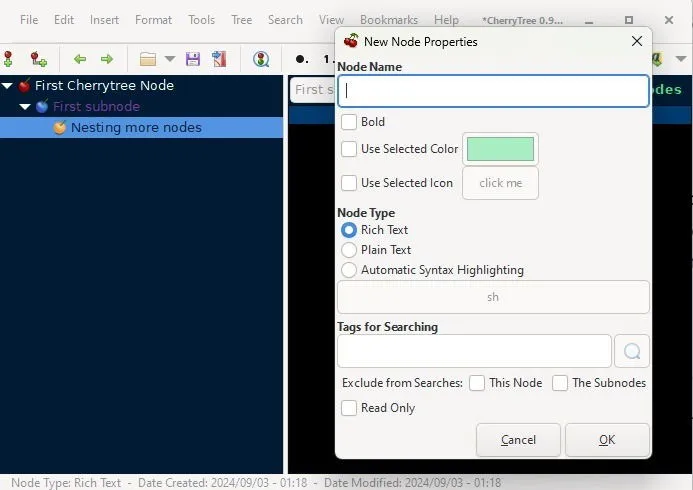
Gosto de criar nós principais para cada projeto em que estou trabalhando e, então, organizar minhas notas em subnós para manter o controle de tudo. Também é legal que você possa personalizar nós com cores, tags, tipo de texto e até ícones.
2. Formatação fácil para notas ricas
Muitas das ferramentas de anotações de desktop que experimentei tinham apenas formatação básica, como negrito e itálico. Este aplicativo apresenta negrito, itálico, títulos, subscrito/sobrescrito, cores de primeiro plano/fundo do texto, listas de marcadores e muito mais. Destaque o texto e use a barra de menu para fazer alterações.
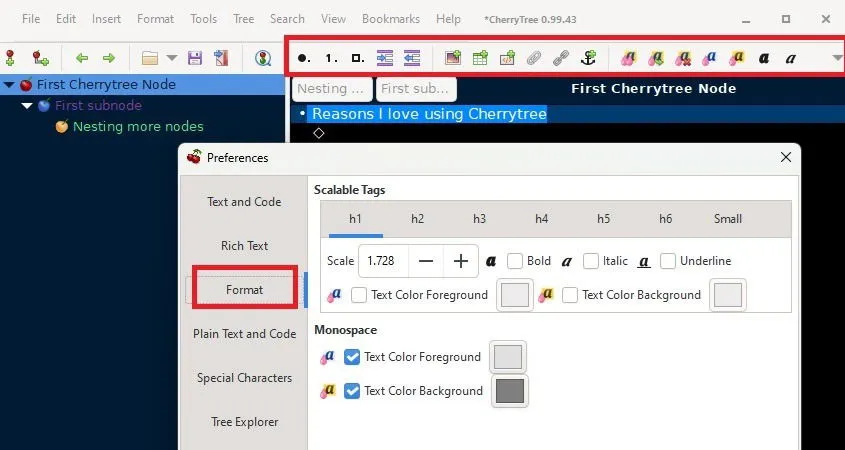
Se você for em Arquivo -> Preferências -> Formato , você pode personalizar o espaçamento e a escala para diferentes formatos. Embora eu desejasse que você pudesse escolher uma fonte na tela principal, você tem que ir em Preferências -> Fontes para alterar as fontes para diferentes tipos de texto.
3. Função de pesquisa detalhada
Quando você tem centenas de notas, procurar algo em várias pastas fica difícil rapidamente. A menos que você exclua especificamente um nó da pesquisa, você pode pesquisar um único nó, uma árvore (nós pai e filho) ou o banco de dados inteiro. Insira seu termo de pesquisa, escolha seus filtros e aproveite os resultados.
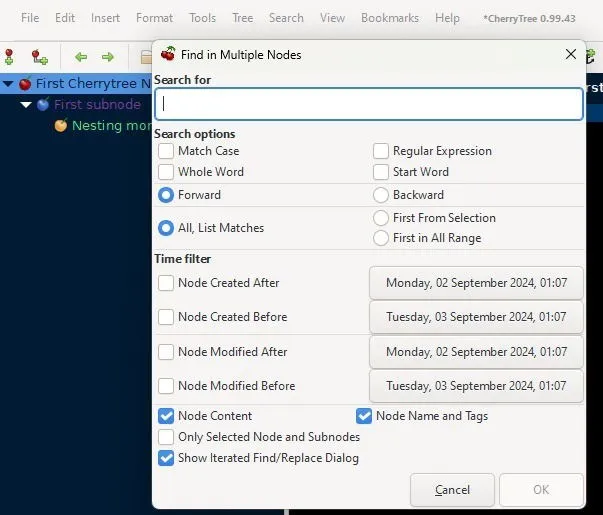
Os filtros permitem que você restrinja os resultados por caso, hora, tags, correspondências exatas ou parciais e quais nós pesquisar.
4. Adicione links, tabelas, imagens e código
Muitas vezes adiciono links às minhas notas para pesquisa, e o Cherrytree não só suporta links, mas também posso adicionar tabelas, imagens e até mesmo código, se necessário. Você pode vincular a sites, arquivos e até mesmo outros nós.

Um recurso exclusivo, no entanto, é o realce automático de sintaxe e a execução de código. Ao criar um novo nó, escolha Realce Automático de Sintaxe e selecione sua linguagem. Insira seu código e execute-o. Você pode até mesmo adicionar uma caixa de código dentro de um nó se não precisar de um nó inteiro para ele.
5. Crie marcadores para os nós mais usados
Se você tiver nós que usa com mais frequência do que outros, crie marcadores para acesso mais rápido. Isso também é ideal se você tende a usar certos subnós com frequência e quer economizar alguns cliques. Abra qualquer nó, clique com o botão direito nele e escolha Adicionar aos marcadores. Em seguida, abra o menu Marcadores para chegar ao nó escolhido mais rápido.
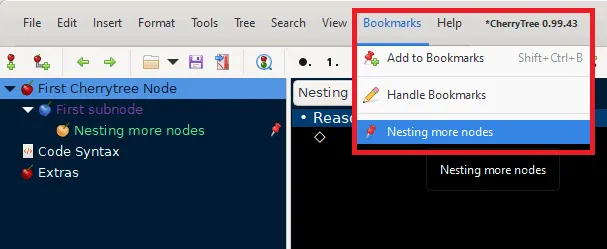
6. Várias opções de importação e exportação
O Cherrytree me faz sentir como se eu tivesse mais controle sobre minhas notas. Toda vez que você fecha o aplicativo, você é solicitado a salvar. Isso salva todos os nós em um arquivo de banco de dados do Cherrytree. Mas se você precisar que seus nós sejam exportados em um formato diferente ou quiser alterar os aplicativos de anotações, exporte para PDF, HTML, texto simples ou um documento Cherrytree.
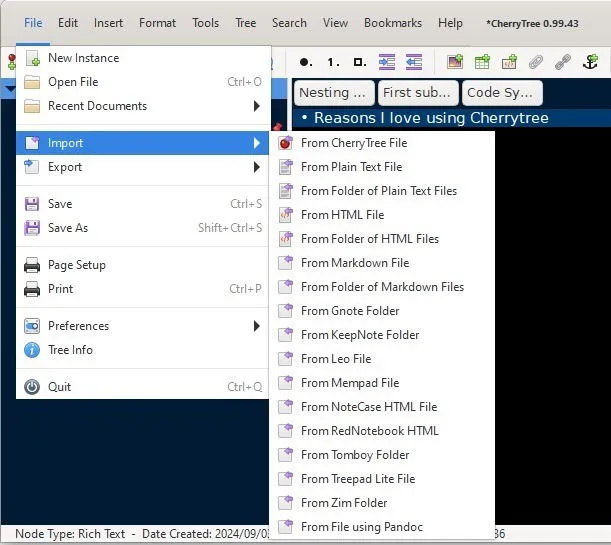
Se você estiver trocando de outro aplicativo para este, você tem 16 opções de importação. Eu regularmente salvo um backup das minhas notas em uma unidade USB e em PDF, só por precaução.
7. Casos de uso múltiplo
Quando experimentei o Cherrytree pela primeira vez, eu só precisava de algo simples para usar em um laptop antigo para manter o controle das minhas tarefas diárias. Conforme comecei a usar mais esse sistema de notas hierárquicas, descobri que ele funciona bem para:
- Listas de tarefas
- Acompanhamento de metas
- Projetos de planejamento
- Pesquisar
- Tomando notas
- Registro no diário (mais opções se você for um usuário do Windows)
- Organizando listas de sites úteis
- Acompanhamento das finanças
- Gerenciando assinaturas
Essas são apenas as coisas que eu pessoalmente usei este aplicativo de anotações para acompanhar e criar. Como o Cherrytree permite que você insira carimbos de data/hora, ele funciona surpreendentemente bem para entradas rápidas de diário. Você pode até inserir o Today’s Node no menu Tree para organizar entradas e notas automaticamente por data.
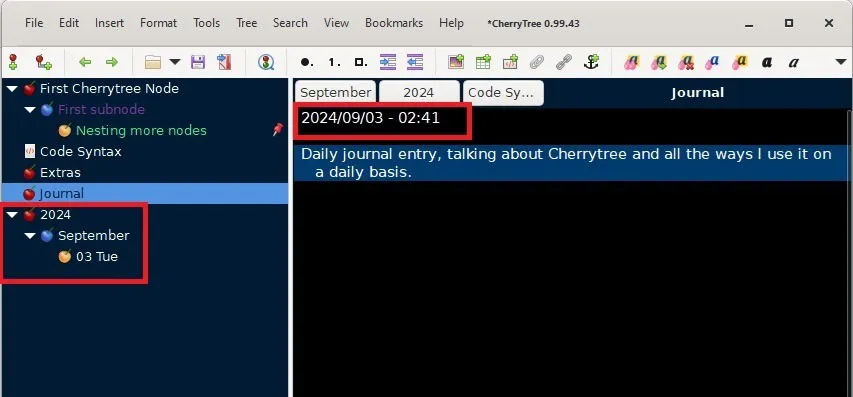
A melhor parte é que você pode fazer tudo o que mencionei acima no mesmo banco de dados ou criar instâncias diferentes (bancos de dados) e alternar entre elas.
8. Personalização impressionante
Estou bem com um aplicativo simples de anotações, mas prefiro personalizar coisas, como o tema, cores de fonte e até mesmo a barra de ferramentas. O Cherrytree permite que você personalize vários aspectos para obter a aparência, a sensação e a função certas para suas necessidades.
Além de apenas formatar o texto em um nó, vá para Arquivo -> Preferências e explore padrões de texto, exibição de texto simples e código, caracteres especiais, temas, cores de link, itens da barra de ferramentas e opções de salvar/backup.
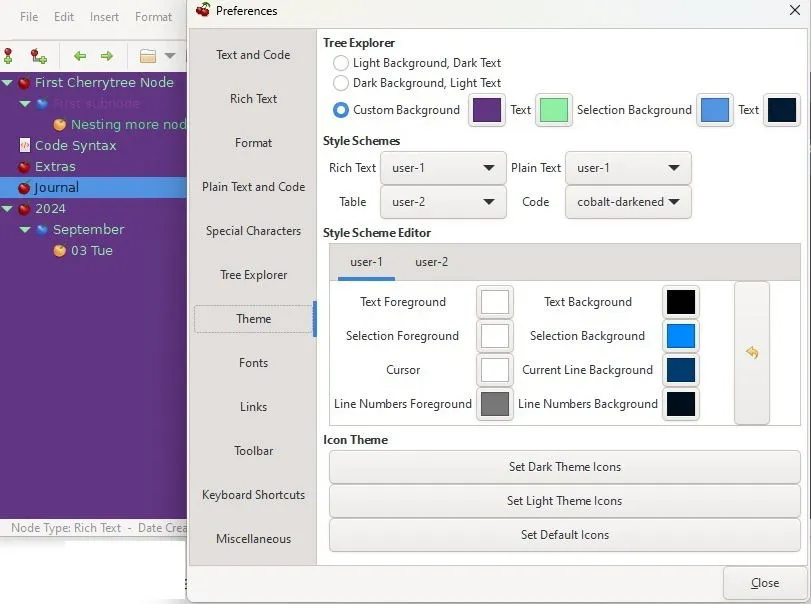
9. Leve o Cherrytree para qualquer lugar
Sim, este é um aplicativo de anotações para desktop e não está disponível na nuvem. Mas está disponível como um aplicativo portátil. Você pode instalá-lo em uma unidade USB e levá-lo com você para usar em outros computadores.
10. Proteja suas notas com senha
O tipo de salvamento padrão é SQLite (.ctb). Ele não é protegido por senha. Se outra pessoa estiver usando seu computador, você pode escolher SQLite, Password Protected ou XML, Password Protected . Insira uma senha quando solicitado e saiba que suas notas são muito mais seguras.
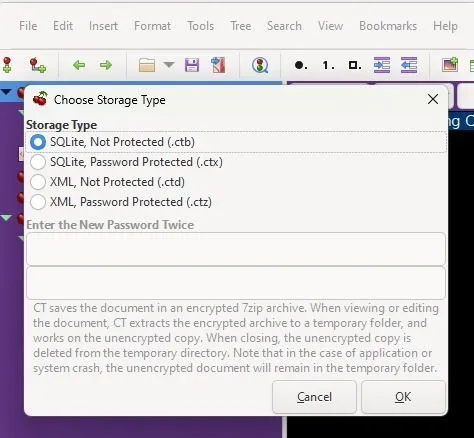
Se você trabalha principalmente no mesmo computador o tempo todo, como eu, o Cherrytree é uma ferramenta de anotações dos sonhos para seu desktop. Claro, se você precisa de acesso de qualquer lugar, você pode usar o Remote Desktop ou uma ferramenta similar, e tratar seu computador como uma nuvem pessoal. Como alternativa, experimente essas alternativas do Notion ou aplicativos de notas adesivas para Mac.
Crédito da imagem: Canva. Todas as capturas de tela por Crystal Crowder.



Deixe um comentário